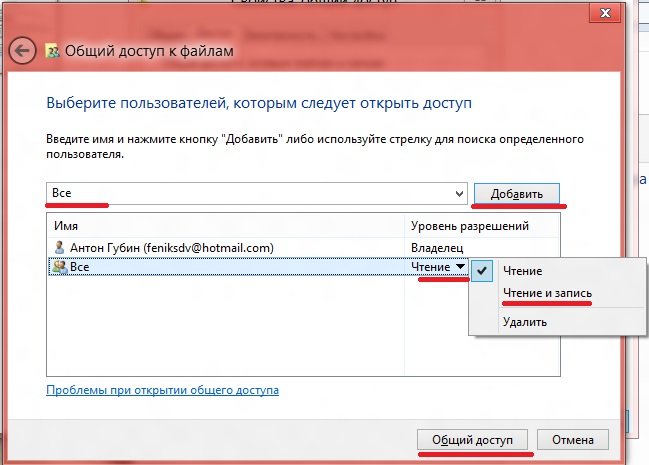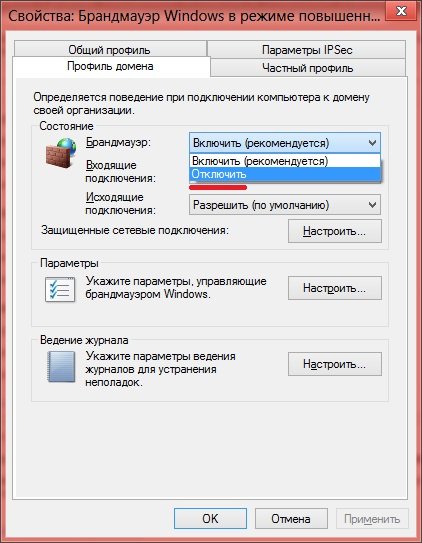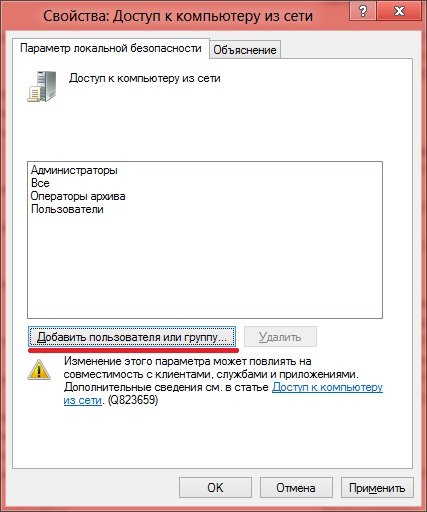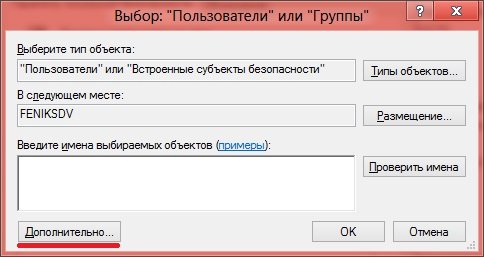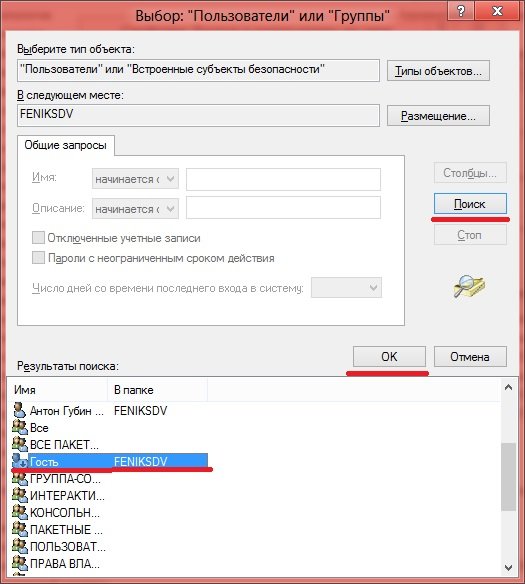Windows 7 şəbəkəsindən kompüterə daxil olmaq.Lokal şəbəkədən kompüterə girişə necə icazə vermək olar
Bir kompüterə girişə necə icazə vermək olar yerli şəbəkə?Bu yazıda sizə necə edə biləcəyinizi göstərəcəyəm şəbəkədən kompüterə daxil olmaq. Kompüteri şəbəkə üzərindən paylaşın onunla məlumat paylaşmaq.Məsələn, bir qovluğu paylaşmalısınız. Tutaq ki, siz bunu etdiniz, başqa bir kompüterdən bu qovluğa daxil olmağa çalışdınız və sizdən "giriş" və "parol" daxil etməyi tələb edən bir pəncərə aldınız və ya kifayət qədər hüquqlarınız olmadığına dair bir səhv verir və sizdən xahiş olunur. sistem administratoru ilə əlaqə saxlayın.
Bir-birinə bağlı iki kompüter var və sizin onlar arasında faylları paylaşmağa ehtiyacınız var.
Birinci kompüter: onun ip ünvanı 192.168.0.2-dir
İkinci kompüter: onun ip ünvanı 192.168.0.3-dür
İlk kompüterdə paylaşılan qovluq yaradın:
Masaüstünə sağ vurun, açılır kontekst menyusu=> yarat => qovluq. İş masasında "Yeni Qovluq" görünəcək, adını "paylaşılan" olaraq dəyişdirin. Bunun üzərinə siçanın sağ düyməsi ilə vurun, kontekst menyusu => xüsusiyyəti görünəcək. "Giriş" sekmesine keçin.
düyməsinə basın " Ümumi giriş", belə görünən bir pəncərə görünür:
Mənim “Hamı” yazdığım sətirdə siz də bu sözü yazın, sonra “Əlavə et” düyməsini sıxın. Bundan sonra, aşağıda "Hamısı" yazısını görəcəksiniz, bunun əksinə "Oxuma" dəyəri olacaq, bu "Oxuma" sözünü vurun və "Oxu və yaz" seçin, sonra "Paylaşılan Giriş" - "Bitir" düyməsini basın. ”.
Bu pəncərədə "Bu qovluğu paylaş" qutusunu yoxlamalı və "İcazələr" düyməsini sıxmalısınız, bundan sonra yeni bir pəncərə görünəcəkdir:
"İcazə verin" sütununda bütün onay qutularını yoxlamalı və "OK", "OK", "Bağla" düymələrini sıxmalısınız. Bu, qovluq üçün paylaşımın əlavə edilməsini tamamlayır.
Windows Firewall-u söndürün.
İdarəetmə Panelinə keçin => İnzibati Alətlər => Qabaqcıl Təhlükəsizlik ilə Windows Firewall.
"Fəaliyyətlər" => "Xüsusiyyətlər" düyməsini basın, aşağıdakı pəncərə görünəcək:
"Domen Profili" sekmesinde "Firewall" elementi var, standart olaraq "Aktivləşdirin (tövsiyə olunur)", siz "Disable" qoyursunuz və "OK" düyməsini basın. Bu səfərdə Windows Firewall tamamlandı.
Yerli təhlükəsizlik siyasəti.
Yerli Təhlükəsizlik Siyasətini qurun. İdarəetmə panelinə keçin => İdarəetmə => Yerli təhlükəsizlik siyasəti. Ekranınızda aşağıdakı pəncərə görünəcək:
Bu pəncərədə, solda, "Yerli Siyasətlər" => "İstifadəçi Hüquqlarının Təyinatı" təhlükəsizlik elementləri var. Siyasətlərin siyahısı sağ tərəfdə açılacaq, bu maddədə bizi iki element maraqlandırır, ekran görüntüsündə onlar qırmızı rənglə vurğulanır "Bu kompüterə şəbəkədən daxil olun" və "Şəbəkədən bu kompüterə girişi rədd edin".
Şəbəkədən kompüterə giriş.
Bu xəttə iki dəfə klikləyin, aşağıdakı pəncərəni görəcəksiniz:
Bu pəncərəyə əlavə edin hesab"Qonaq", bunun üçün "İstifadəçi və ya qrup əlavə et ..." düyməsini sıxırıq, yeni bir pəncərə görəcəksiniz:
Burada "Qabaqcıl" düyməsini sıxıb aşağıdakı pəncərəyə keçin:
Bu pəncərədə "axtarış" düyməsini sıxırsınız, bundan sonra "axtarış nəticəsi" görünəcək: orada "Qonaq" hesabını tapmalı, sonra "OK", "OK", "OK" düyməsini sıxmalısınız.
Bu kompüterə şəbəkədən girişi rədd edin.
Bu xəttə iki dəfə klikləyin və aşağıdakı pəncərəni görəcəksiniz:
Bu pəncərədə "Qonaq" hesabını seçməli, "Sil" düyməsini və "OK" düyməsini sıxmalısınız. Bu, yerli siyasətlərin konfiqurasiyası prosesini tamamlayır.
Bu metodun performansını yoxlayaq:
Başqa bir kompüterdən "kompüterim"ə keçirik, solda aşağıda bir sütun olacaq, orada bir element olacaq - "Şəbəkə", onu tıkladığınız zaman solda bir pəncərə açılacaq, burada kompüterlər işçi qrupunuz göstəriləcək. “Paylaşılan” qovluğu yaratdığımız ilk kompüterə klikləyin və bu qovluğun yerləşəcəyi bir pəncərə açılmalıdır. Sadəcə faylı bu qovluğa sürükləyin və o, ilk kompüterdə olacaq.
Ümid edirəm bu məqalə sizin üçün faydalı oldu.
Bu gün sizə Windows 10-da paylaşılan qovluq yaratmaq və ona şəbəkəyə girişi necə konfiqurasiya edəcəyinizi söyləyəcəyəm. Bu əməliyyat sistemi hazırda Microsoft-da ən yeni və necə deyərlər, ən sonuncudur. Ancaq bir çox istifadəçi müxtəlif səbəblərdən düşünməyə başladı. Mən, artıq dediyim kimi və buna görə də bu sistemdə Windows 10 paylaşımlarına necə daxil olmağı göstərəcəyəm və deyəcəyəm.
Windows 10-da parol təyin etmək
Əgər parol təyin etmisinizsə, növbəti addıma keçin. Windows səhmlərinə girişlə bağlı problemlərin qarşısını almaq üçün parol təyin etdik. Bu edilmədikdə, bəzi maşınlarda paylaşılan qovluqlarla işləmək mümkün olmayacaq.
Şifrə ilə Windows 10 hesabına girişi təmin etmək üçün. Hesabın İdarə edilməsində. Bunu etmək üçün Başlat düyməsini, Parametrləri basın. 
"Hesablar" bölməsini seçin və burada Windows-un özünün bütün parametrlərin istifadə oluna bilməsi üçün parol əlavə etmək zərurəti barədə xəbərdarlıq etdiyini görəcəyik. 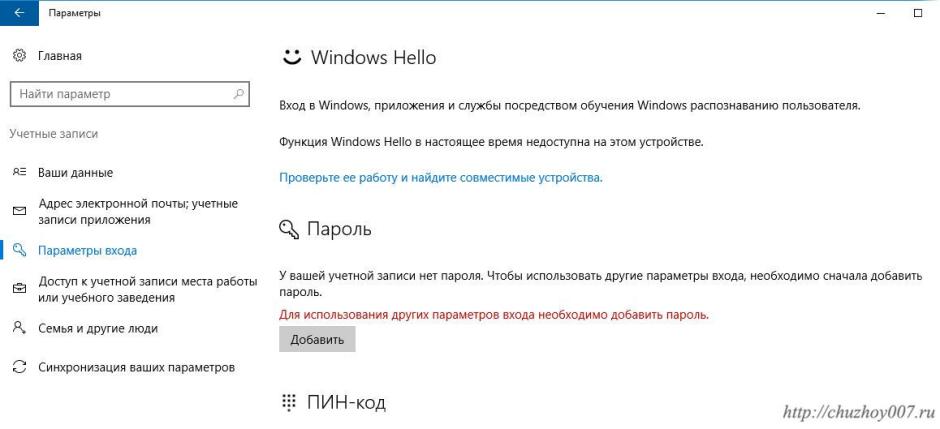
"Əlavə et" düyməsini basın. Parol yaradın və yadda saxlayın. 
Bundan sonra, sistemi yenidən başlaya və ya sistemdən çıxa və artıq parol ilə daxil ola bilərsiniz.
Bu, birinci hissəni tamamlayır.
Windows 10-da paylaşımın qurulması
Bu dərsi qeyd etmək üçün təyin etdim windows kompüter 10 rəsmi məclis və yazı zamanı mövcud olan yeniləmələr.
Beləliklə, başlayaq. Şəbəkə üzərindən daxil olmaq üçün lazım olan fayl və qovluqları olan bir qovluğumuz var. İlk hərəkət. Mausun sağ düyməsi ilə qovluğa vurun. Və şəkildə göstərildiyi kimi "Xüsusiyyətlər" düyməsini basın. Şəkillər tıklanabilir və ölçüsünü artırmaq istəyirsinizsə, ekran görüntüsü ilə şəkilə vurun. 
"Giriş" sekmesinde, "Ətraflı Parametrlər" düyməsini basın

və "Bu qovluğu paylaş" qutusunu yoxlayın.

"İcazələr" düyməsini basın. Burada qruplar və fərdi istifadəçilər üçün icazələri konfiqurasiya edirik. Bizim daha asan işimiz var. Mən Hamı qrupuna oxumaq icazəsi vermək istəyirəm. Varsayılan olaraq, bu belə qurulur, buna görə də parametrlərin lazım olduqda təyin olunduğuna əmin oluruq, "OK" düymələri ilə razılığı təsdiqləyirik.

"Dəyişdir" düyməsini seçin.
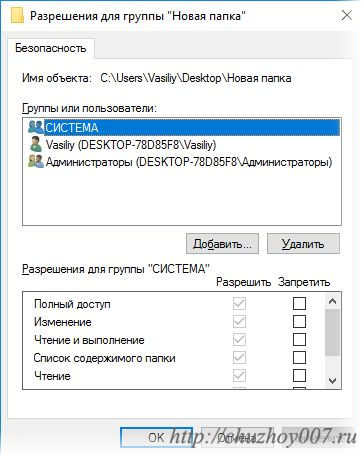
Giriş hər kəsə verilməli olduğundan "Əlavə et" düyməsini sıxırıq. Pəncərədə - "Seçmək üçün obyektlərin adlarını daxil edin", böyük hərflə "Hamı" daxil edin və "OK" düyməsini basın.
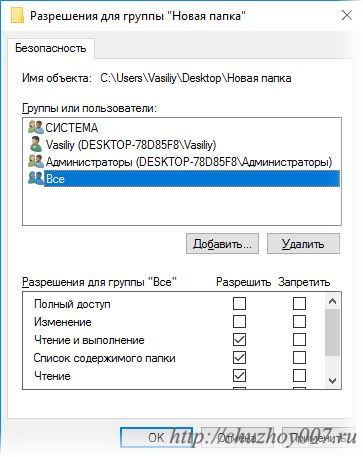
Hər kəs qrupu indi siyahıda göstərilir.

Onu seçin və "Ətraflı" düyməsini basın. Şəbəkə üzərindən də əlçatan olmaq üçün bu qovluqdakı fayl və qovluqlara ehtiyacım var. Bunu etmək üçün "Uşaq obyektin bütün icazə girişlərini bu obyektdən miras qalanlarla əvəz et" qutusunu yoxlayın.

"Bəli" düyməsini basaraq istəyi təsdiqləyirik
Qovluqda çoxlu fayl və qovluq varsa, bu prosedur uzun müddət çəkə bilər. Buna görə əməliyyatın tamamlanmasını gözləyin və qovluq parametrlərini bağlayın.
Paylaşım seçimlərinin parametrlərinə keçin
Görülən əməliyyat hər hansı bir istifadəçinin şəbəkə üzərindən qovluğa daxil olması üçün kifayət deyil. Buna görə də, ictimai resursların görünməsi və parol olmadan daxil olması üçün sistemi necə konfiqurasiya edəcəyimi göstərəcəyəm. Belə ki. "Başlat", "Parametrlər" düyməsini basın və "Şəbəkə və İnternet" seçin.
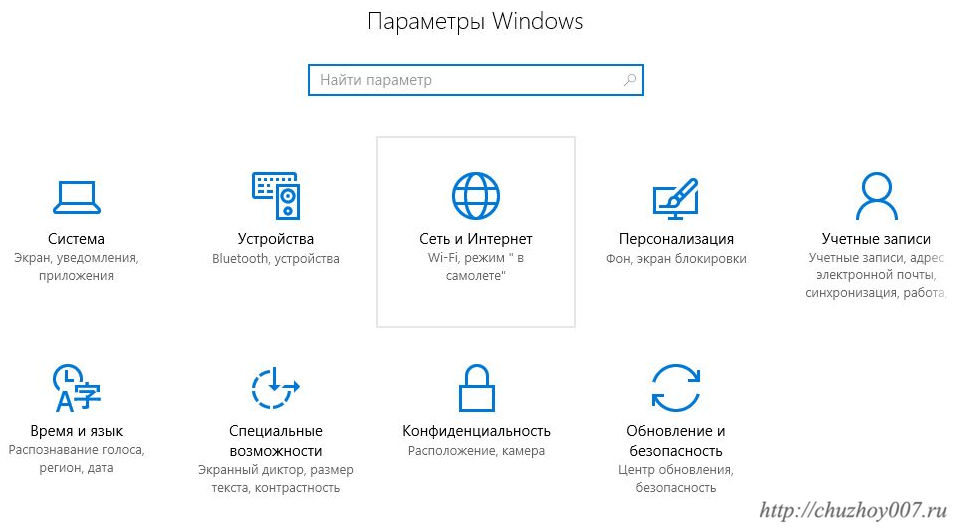
Paylaşım Seçimləri seçin. Cari profildə, mənim vəziyyətimdə qonaqdır, "Qonaq və ya ictimai (cari profil)" "Şəbəkə kəşfini aktivləşdir" və "Fayl və printer paylaşımını aktivləşdir" düymələrini aktivləşdirin.

Daha sonra "Bütün şəbəkələr" bölməsində (bölmə adının sağındakı dairədə oxlar şəklində düymələrdən istifadə edərək bölməni aça və bağlaya bilərsiniz). "Parolla qorunan paylaşımı söndür" düymələrini yandırın və dəyişiklikləri yadda saxlayın.
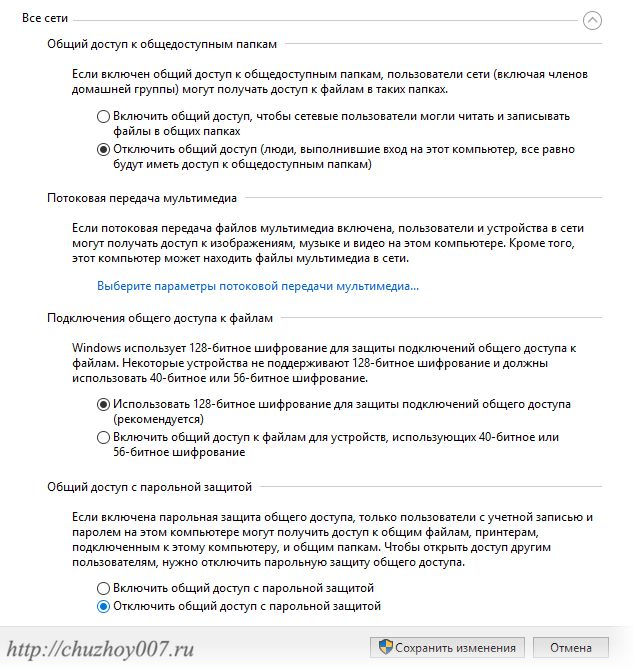
İndi paylaşılan resurslara (qovluqlar, printerlər və s.) giriş açıqdır və yerli şəbəkənizdəki istənilən istifadəçi onlardan istifadə edə bilər.
Xubuntu-dan Windows paylaşılan qovluqlarına giriş əldə edilir
İndi girişin açılıb-açılmadığını yoxlayaq. Sistemi yükləyirik. Fayl menecerini açın. Mən bütün ən son yeniləmələri olan təzə quraşdırılmış xubuntu 16.04 istifadə edirəm. Və adi fayl meneceri thunar.

Mövcud şəbəkə resurslarını göstərmək üçün "Şəbəkəni nəzərdən keçirin" üzərinə iki dəfə klikləyin. Və qovluğun göstərildiyini görürük - "Windows Şəbəkəsi". Biz açırıq.
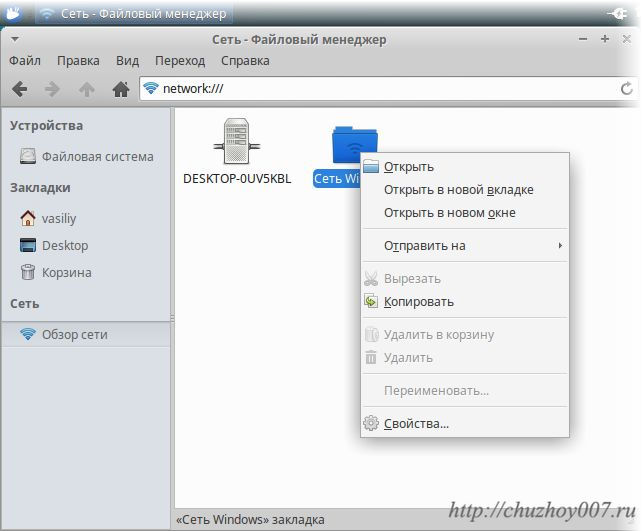
Bu qovluq mövcud Windows şəbəkələrini göstərir. Mənim vəziyyətimdə belədir işçi qrupuİŞ QRUPU.
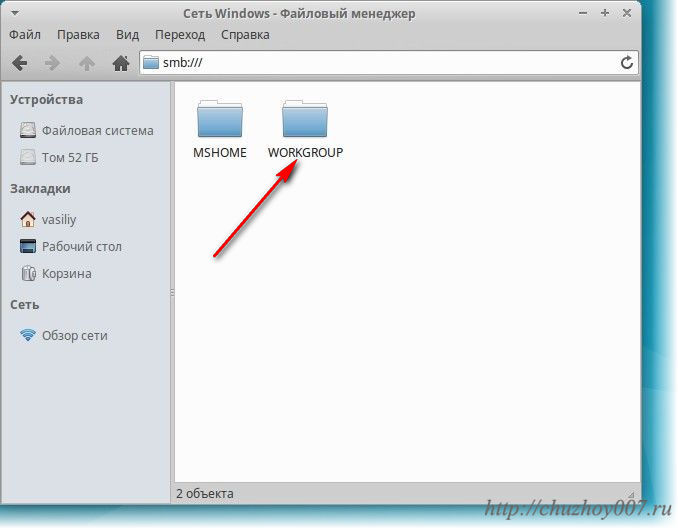
Biz açırıq.
Bir ad daxil etdiyiniz bir dialoq qutusu görünəcək. windows istifadəçisi yaratdığımız parol.

Yerli şəbəkənin məqsədi başqa bir kompüterin resurslarına çıxışı təşkil etməkdir, məsələn sabit disklər, printerlər, fayllar, qovluqlar və s. Giriş əldə etmək üçün bu resurslara şəbəkə girişini açmalı və onların hər biri ilə işləmək üçün istifadəçi hüquqlarını təyin etməlisiniz. Sonra, fayl və qovluqlara şəbəkə girişini necə təşkil edə biləcəyinizi, eləcə də şəbəkə sürücülərinin xəritəsini öyrənəcəyik.
Fayl və qovluqlara şəbəkə girişi
Ev yerli şəbəkəsinin hər bir istifadəçisi öz kompüterinin disklərinə girişi aça bilər ki, bu da sizə bu disklərdəki fayllara baxmaq, dəyişdirmək və saxlamaq, qovluqlar yaratmaq və silmək, kompüterdə saxlanan musiqi fayllarını səsləndirmək, quraşdırmaq imkanı verəcək. sərt disk müxtəlif proqramlar və s. Bundan əlavə, tez-tez bir optik paylaşmaq lazımdır DVD sürücüsü, şəbəkə sabit diski, musiqi mərkəzişəbəkəyə və hər hansı digər şəbəkə cihazlarına qoşulmuşdur.
Yerli şəbəkənin digər istifadəçilərinə kompüterinizin disklərinə giriş imkanı vermək üçün bu addımları yerinə yetirin.
1. Komanda seçin Başlat>Kompüterim.
2. Şəbəkə üzərindən paylaşmaq istədiyiniz diskin işarəsinə sağ klikləyin və görünən menyudan əmri seçin. Xüsusiyyətlər.
3. Açılan pəncərədə Xüsusiyyətlər: yerli disk nişana keçin Giriş.
4. Bölmə Şəbəkə Paylaşımı və Təhlükəsizlik qutunu yoxlayın , sonra sahəyə daxil olun Paylaşın adışəbəkə sürücüsünün adı. Ad qovluqda görünəcək şəbəkə yerli şəbəkənin digər istifadəçiləri üçün.
5. Şəbəkə istifadəçilərinin qəbul etməsi üçün tam giriş diskə köçürün və sabit diskdə faylları yarada, silə, daşıya və adını dəyişdirə bilər, qutuyu işarələyin . Onay qutusu işarələnmədikdə, istifadəçilər diskə daxil ola biləcəklər Yalnız oxumaq.
6. Düyməni basın tamam.
İndi yerli şəbəkədən paylaşılan sürücü qovluqda göstəriləcək Mənim kompüterim. Disk işarəsi açıq xurma şəkli ilə tamamlanacaq.
Windows XP-nin quraşdırıldığı diski və ya bölməni paylaşmayın. Yerli şəbəkənin istifadəçilərindən hər hansı biri təsadüfən və ya qəsdən silirsə, adını dəyişdirir və ya köçürürsə sistem faylları, siz işlək bir şeysiz qalacaqsınız əməliyyat sistemiçox güman ki, yenidən quraşdırılmalı olacaq.
Diski D: Paylaşılan.

Bütün diski və ya disk bölməsini paylaşmaq mümkün olsa da, ümumiyyətlə bu cür girişi paylaşmaq tövsiyə edilmir. Belə geniş səlahiyyətlərə malik olan yerli şəbəkə istifadəçiləri yalnız şəxsi istifadə üçün nəzərdə tutulmuş faylları təsadüfən və ya qəsdən silə, adını dəyişdirə və ya dəyişdirə biləcəklər. Ən yaxşı seçim, bütövlükdə diskə deyil, nəzərdə tutulmuş bir qovluğa girişi açmaqdır paylaşma. Belə bir qovluğa xüsusi şəbəkə adı təyin edə bilərsiniz.
Yeri gəlmişkən, Windows XP-də artıq ilkin olaraq paylaşılan qovluqlar var. Belə qovluqlardan biri adlanır Ümumi sənədlər. O, ümumi alt qovluqları ehtiva edir Video (ümumi), Musiqi (ümumi) Və Rəsmlər (ümumi). Bu qovluq ünvanında yerləşir C:\Sənədlər və Parametrlər\Bütün İstifadəçilər\Sənədlər və xüsusi olaraq şəbəkə rabitəsi üçün nəzərdə tutulmuşdur. Əgər belə bir qovluğu bəyənmirsinizsə, o zaman kompüterdəki hər hansı digər qovluq da ictimailəşdirilə bilər.
1. Pəncərəni açın Mənim kompüterim və istədiyiniz sürücüyə gedin, sonra yerli şəbəkədən əlçatan etmək istədiyiniz hər hansı bir adla qovluq yaradın. Alternativ olaraq, mövcud qovluğu seçə bilərsiniz.
2. Qovluq simgesini sağ klikləyin və əmri seçin Xüsusiyyətlər.
3. Açılan pəncərədə Xüsusiyyətlər nişana keçin Giriş.
4. Bölmə Şəbəkə Paylaşımı və Təhlükəsizlik qutunu yoxlayın Bu qovluğu paylaşın. Sahəyə daxil olun Şəbəkə resursu
şəbəkə qovluğunun adı (istənilən ada icazə verilir).
5. İstifadəçilərə şəbəkəyə tam giriş imkanı vermək üçün işarəni yoxlayın Şəbəkə üzərindən fayllara dəyişikliklərə icazə verin.
6. Düyməni basın tamam.

Şəbəkə sürücüsünü necə xəritələşdirmək olar
Daha əvvəl qeyd edildiyi kimi, yerli şəbəkədəki kompüterin istənilən qovluğuna konfiqurasiya edə bilərsiniz uzaqdan giriş. Bununla belə, siz daha da irəli gedə və bu qovluğa uyğunlaşdırılmış şəbəkə sürücüsü yarada bilərsiniz. Pəncərədə şəbəkə sürücüləri göstərilir Mənim kompüterim adi yerli sürücülərlə bərabərdir. Siz yerli sabit diskin məzmunu ilə eyni şəkildə onların məzmununa daxil ola və onlarla işləyə bilərsiniz. Şəbəkə sürücüsünü sistemlə aşağıdakı kimi əlaqələndirə bilərsiniz.
1. Menyunu açın Başlamaq və linkə sağ vurun Mənim kompüterim.
2. Açılan menyudan əmr seçin .
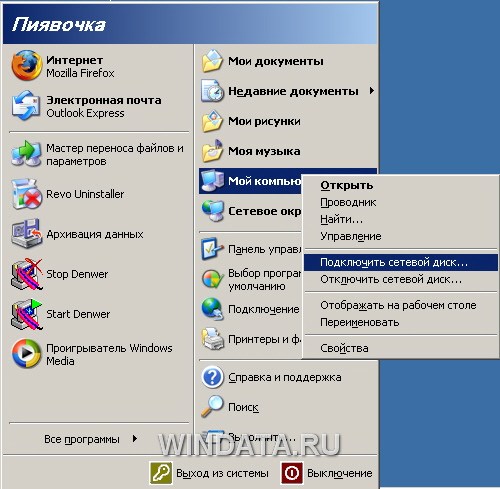
3. Pəncərə açılacaq .

4. Menyudan seçin Diskəlaqə üçün istifadə ediləcək sürücü məktubu.
5. Sahədə Qovluq formatda istədiyiniz qovluğa gedən yolu daxil edin \\kompüter_adı\qovluq və ya düyməni basın Baxış-icmal və tələb olunan qovluğu seçin.
6. Əgər siz kompüteri hər dəfə yandırdığınız zaman şəbəkə sürücüsü ilə əlaqənin avtomatik bərpa olunmasını istəyirsinizsə, qutunu işarələyin. Giriş zamanı bərpa edin. düyməsini basın Hazır.
Yaradılmış şəbəkə sürücüsünün simvolu pəncərədə görünəcək Mənim kompüterim seçilmiş sürücü hərfi və aid olduğu kompüterin şəbəkə adı ilə.
Məsələn, aşağıdakı şəklə baxın. Şəbəkə sürücüsünün xəritələşdirilməsi D-dən "Andryushkanın Kompüteri (Compeg)" (Y :)şəbəkə sürücüsünün sürücü olduğunu göstərir D, "Andryushka's Computer" şəbəkə adı ilə başqa bir kompüterdə yerləşir, lakin kompüterinizdə seçilmiş hərflə göstərilir Y.

Şəbəkə sürücüsünü söndürmək üçün sürücü simgesini sağ klikləyin və görünən menyudan əmri seçin Deaktiv edin.
Əksər istifadəçilər Windows Firewall-u söndürməyə tələsirlər, çünki o, tez-tez lazım olanı bloklayır şəbəkə əlaqələri. Bununla belə, tam Windows-un bağlanması Firewall kompüteri şəbəkə və İnternetdən gələn bir çox təhlükələrə qarşı həssas edir. Bu yazıda siz tək firewall qaydası yaradaraq kompüteri şəbəkə üzərindən paylaşmağı öyrənəcəksiniz. Bu sizə təxminən 3 dəqiqə çəkəcək.
Diqqət! Bu təlimatı istifadə etməzdən əvvəl, şəbəkə kəşfinin aktiv olduğundan və ən azı bir şəbəkə qovluğuna girişin mümkün olduğundan əmin olun.
139 portunu açın və yerli şəbəkə üzərindən kompüterə girişə icazə verin
Parametrləri daxil edin Firewall (Windows Firewall)
Windows 10-da bunu etməlisiniz:
Başlat => Seçimlər, axtarışa söz daxil edin Firewall və nəticələrdəki müvafiq elementi vurun:
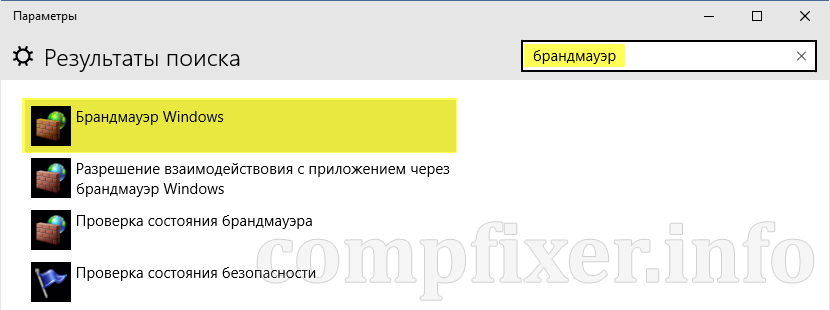
Windows 7-də basmaq lazımdır Başlat => İdarəetmə Paneli => Firewall.

seçin Daxil olan əlaqələr üçün qaydalar:
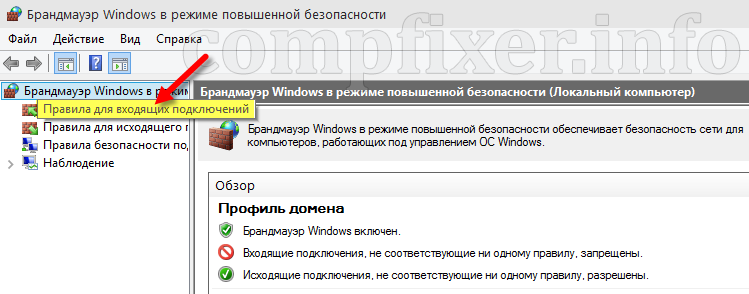
basın Qayda yaradın:

seçin Özelleştirilebilir və basın Daha:


Burada seçin:
protokol növü: TCP
yerli liman: Xüsusi portlar.
Və aşağıdakı sahəyə daxil edin liman: 139



Burada qaydanın işləyəcəyi profilləri qeyd edin. Bu halda, LAN (Samba, NetBIOS) vasitəsilə şəbəkə qovluqlarına girişə icazə verdiyimiz zaman onu yalnız etibarlı şəbəkələrdə aktivləşdirmək məqsədəuyğun olardı:
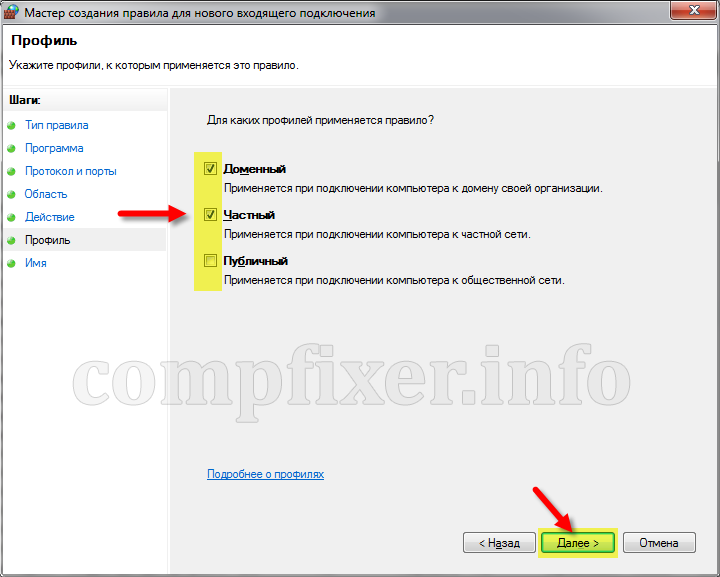
Qaydaya sizə aydın olan ixtiyari bir ad verin və vurun Hazır:

İndi şəbəkə qovluqlarına giriş görünməlidir. Və eyni zamanda, kompüter firewall tərəfindən qorunacaq.
1. İstənilən istifadəçinin kompüterə daxil olması üçün sizə lazımdır:
a.) "İdarəetmə" - "Yerli İstifadəçilər və Qruplar" - "İstifadəçilər" - "qonaq" hesabına sağ klikləyin və görünən pəncərədə "Hesabı deaktiv edin" işarəsini çıxarın .... Bu, mümkünlüyü aktivləşdirəcək. icazəsiz istifadəçi istifadəçi "qonaq" altına girir ... Daha böyük təhlükəsizlik üçün hesabın adı dəyişdirilir və parol təyin edilir.
b)" Yerli Siyasət təhlükəsizlik" - "İstifadəçi hüquqlarının təyin edilməsi" - "Şəbəkədən kompüterə daxil olmaq" - istifadəçini "qonaq" və ya "Hər kəs" əlavə edin .... "Şəbəkədən kompüterə girişi rədd et" parametri də var silmək "hamı" və ya "qonaq". Əgər oraya qruplar əlavə olunubsa, qonağın bu qruplara daxil olmadığını yoxlayın.
c) Paylaşmaq istədiyiniz qovluğun mülkiyyətinə zəng edin və "Giriş" - "Qovluğu paylaş" sekmesini seçin ... paylaşıma bir ad təyin edin (əgər sonunda $ işarəsini əlavə etsəniz, standart olaraq Windows müştəriləri bu top göstərilməyəcək) ... "İcazələr" sekmesinde ora klikləyin və "Hər kəs" əlavə edin .... sonra "Təhlükəsizlik" sekmesine keçin və "Hər kəs" əlavə edin ... Və unutmayın sizə lazım olanı əldə etmək (yazmaq, oxumaq, qaçmaq) hüquqlarını təyin etmək!
2. Xüsusi istifadəçi üçün giriş. Siz konkret istifadəçi üçün cari qonaqla eyni şeyi edirsiniz. Yeganə fərq, başqa bir istifadəçinin "adı altında" topu nə birləşdirəcəyini dərhal söyləməli olacaqsınız. (Maraqlı bir zarafat, fərqli istifadəçi adları altında, uzaq maşının adı kimi müxtəlif ləqəblərdən və ya IP ünvanlarından istifadə edərək uzaq maşında bir paylaşım bağladığınız zaman əldə edilir... məsələn, maşının adı Strax; İp ünvanı 192.168.1.2. 0.7; Video paylaşımı... Bu paylaşımı 1-ci istifadəçi üçün \\Strax\Video və digəri üçün \\192.168.0.7\Video parametrini göstərərək 2 fərqli istifadəçi altında birləşdirə bilərsiniz)
II. Protokol.
1. Şəbəkənin qurulması.
a.) "Şəbəkə Qonşuluğu" mülkü - "Paylaşım" ... biz orada lazımsız şeyləri silirik .. "məni qoru" kimi şəbəkə bağlantısı" və s. - bu firewall-u işə salır;
b.) "Şəbəkə Qonşuluğu" xüsusiyyəti - Protokol "TCP\IP" xüsusiyyəti - "Qabaqcıl" - "TCP\IP" vasitəsilə "NetBIOS-u aktivləşdirin" - bu, 9x-Windows üçün kompüterə giriş imkanı verir;
c.) "Şəbəkə Qonşuluğu" xüsusiyyəti - Protokol "TCP\IP" xüsusiyyəti - "Parametrlər":
- "IP təhlükəsizliyi" mülkiyyəti - IPSEC-dən istifadə etməyin (Bu, portlar, protokollar və "Yerli Təhlükəsizlik Siyasəti" - "İP Təhlükəsizlik Siyasətləri" bölməsində IPSEC protokolundan istifadə edərək paketlərin şifrələmə növü ilə kompüterə girişə nəzarət funksiyasını söndürür. " yerli kompüter"", "TCP\IP filtrləmə" xüsusiyyəti - "TCP/IP filtrini aktivləşdirin (bütün adapterlər)" işarəsini çıxarın (Protokollar və portlar vasitəsilə daxili təhlükəsizlik duvarını deaktiv edir)!
d.) "Şəbəkə Qonşuluğu" xüsusiyyəti - "Ətraflı" menyusunda - "Ətraflı seçimlər" - "TCP \ IP" protokolunun "Fayl və Printer Paylaşma Xidməti" xidmətinə bağlanmasını təmin edir. Xidmət quraşdırılmayıbsa, bu bağlamanı quraşdırın və aktivləşdirin
2. Protokol təyini
a.) "Yerli təhlükəsizlik parametrləri"nə qayıdın - "Təhlükəsizlik parametrləri" burada bunun üçün bir çox parametr var! yalnız "rəqəmsal imzaların", "Anonim istifadəçilər üçün əlavə icazələrin" istifadəsini açıq şəkildə qadağan edən hər şeyi söndürün - icazənin məqbul səviyyəsini təyin edin! "Lan Manager autentifikasiya səviyyəsi" - ən yaxşı set - "Lm və NTLM göndər - NTLMv2 seans təhlükəsizliyini istifadə edin - razılaşdırılarsa" - bu parametr NetBIOS protokolu üçündür - Kerberos protokolundan istifadə etmirsinizsə! Yeri gəlmişkən, XP-də belə bir zarafat ".Net pasportu olmayan istifadəçilərə girişə icazə verməyin" (belə bir şey) söndürülməsi altında da ortaya çıxdı.
b.) "Kompüterim" - "İdarəetmə" - "Xidmətlər və Proqramlar" - "Server" xidməti işləməlidir, "TCP / IP NetBIOS Dəstək Xidməti" - NetBIOS protokolu üçün;
c.) "Kompüterim" - "İdarəetmə" - "Cihaz meneceri" - "Görünüş" menyusu - "Gizli cihazları göstər" - "Qoşulmayan və İşlətməyən Cihaz Sürücüləri" - TCP / IP və digər drayverlər üzərindən NetBIOS-u aktivləşdirin.